使用搜索框
使用 iManage Work 搜索框搜索电子邮件、文档、事项和客户端,以快速定位所需的 iManage Work 项目。如果要执行搜索,请在搜索字段内单击,选择想要搜索的项目类型,应用所需的搜索字符串,然后选择![]() 以查看结果。选择
以查看结果。选择![]() 以清除搜索条件,然后重新开始。
以清除搜索条件,然后重新开始。
如果使用 iManage Work 面板或 iManage 对话框中的设置语言 ![]() 列表为搜索文本选择了 iManage Work 支持的六种语言中的任何一种语言,那么你的语言选择将保留在所有 iManage Work 客户端和后续搜索中,直到你更改此选择为止。
列表为搜索文本选择了 iManage Work 支持的六种语言中的任何一种语言,那么你的语言选择将保留在所有 iManage Work 客户端和后续搜索中,直到你更改此选择为止。
搜索文档
在搜索框内单击并选择
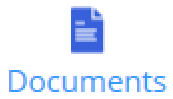 。
。
显示搜索字符串列表:标题
作者/操作员
编号
关键词
选择所需的字符串。它们在搜索框中列明。你也可以手动输入字符串,如下所示:
标题:标题:“”
作者/操作员: @“”
编号:#
关键词:关键词:“”
在引号内输入每个字符串的搜索字符,然后选择
 。 内容列表将缩小以显示符合搜索条件的文档。
。 内容列表将缩小以显示符合搜索条件的文档。
搜索电子邮件
在搜索框内单击并选择
 。
。显示搜索字符串列表:
主题
发件人
收件人
关键词
选择所需的字符串。它们在搜索框中列明。
在引号内输入每个字符串的搜索字符,然后选择
 。 内容列表将缩小以显示符合搜索条件的文档。
。 内容列表将缩小以显示符合搜索条件的文档。
搜索文件夹
在搜索框内单击并选择
 。
。在搜索框中输入搜索字符,然后选择
 。内容列表将缩小以列出符合搜索条件的文件夹。
。内容列表将缩小以列出符合搜索条件的文件夹。
搜索事项
在搜索框内单击并选择
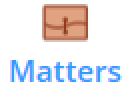 。
。输入搜索字符。
显示搜索字符串列表:标题
描述
所有者
关键词
关键字搜索:
工作区名称
工作区描述
自定义 1 - 描述和别名
自定义 2 - 描述和别名
自定义 29 - 描述和别名
自定义 30 - 描述和别名
选择所需的字符串。它们在搜索框中列明。
在引号内输入每个字符串的搜索字符,然后选择
 。内容列表将缩小以列出符合搜索条件的事项。
。内容列表将缩小以列出符合搜索条件的事项。
搜索客户端
在搜索框内单击并选择
 。
。输入要搜索的客户名称,然后选择
 。内容列表将缩小以列出符合搜索条件的客户。
。内容列表将缩小以列出符合搜索条件的客户。